Advanced Custom Fieldsのチェックボックス条件分岐方法
24.02.01

まずはACFでチェックボックスの設定
ACFを使って、「チェックを入れたら、このコード(htmlタグ)を表示させる!」という方法のご紹介。
今回は、「就業B型」と「生活介護」のチェックボックスを作り、チェックいれたらそれぞれ設定したhtmlタグコードを出力するというもの。
ACFの設定は以下の通り。
- 「フィールドタイプ」=チェックボックス
- 「フィールドラベル」=業種
- 「フィールド名」=gyousyu
- 「選択肢」=jigyou01 : 就業B型 jigyou02 : 生活介護
(2列に改行する。 : の左右に半角スペースを入れる事!) - 「初期値」=空欄
- 「返り値」=値
全てできると、編集画面に以下のようにチェックボックス項目が追加される。
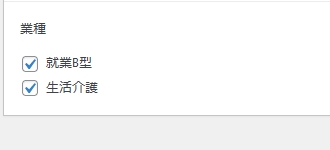
出力コード
コードは以下の通り。「$selectedGyousyu」のGyousyu部分をフィールド名(アルファベット頭大文字)にすること。
<h4 class=”jigyou01″>就業B型</h4>のclass=”jigyou01″は「選択肢」でなくてもちろん良いです。
|
1 2 3 4 5 6 7 8 9 10 11 12 13 14 15 16 17 18 |
<?php // ACFで作成したカスタムフィールドを取得 $selectedGyousyu = get_field('gyousyu'); // ACFがブール型でなく配列を返す場合の対応 if (!is_array($selectedGyousyu)) { $selectedGyousyu = array($selectedGyousyu); } if (in_array('jigyou01', $selectedGyousyu)) { echo '<h4 class="jigyou01">就業B型</h4>'; } if (in_array('jigyou02', $selectedGyousyu)) { echo '<h4 class="jigyou02">生活介護</h4>'; } ?> |
まとめ
こうすることで、「就業B型」にチェックを入れると<h4 class=”jigyou01″>就業B型</h4>が表示。
「生活介護」にチェックを入れると<h4 class=”jigyou02″>生活介護</h4>が表示されます。
それぞれclassが分けられるので、cssで色を変えて分けたり、大きさを変えるなどができます。
お役に立てましたらadsenseクリックお願いします!
いかがでしたでしょうか?もしお役に立てましたら、お賽銭のつもりでadsenseをポチっとクリックお願いします!↓上手くいきますようにお祈りしておきます!
関連記事
-
 2018.10.27 粒子状のパーティクルを背景に表示させる方法。
2018.10.27 粒子状のパーティクルを背景に表示させる方法。 -
 2018.10.27 秀丸 ファイルを見比べる方法やgrepを使ってフォルダ内のファイルを検索する方法。
2018.10.27 秀丸 ファイルを見比べる方法やgrepを使ってフォルダ内のファイルを検索する方法。 -
 2023.05.22 Advanced Custom Fieldsの画像フィールドの使い方と応用方法
2023.05.22 Advanced Custom Fieldsの画像フィールドの使い方と応用方法 -
 2019.05.15 wordpress 301リダイレクトでサイト引越しやドメイン引継ぎを行う。
2019.05.15 wordpress 301リダイレクトでサイト引越しやドメイン引継ぎを行う。 -

-
 2022.06.24 XサーバーをSSL化した後にリダイレクトさせる方法
2022.06.24 XサーバーをSSL化した後にリダイレクトさせる方法

